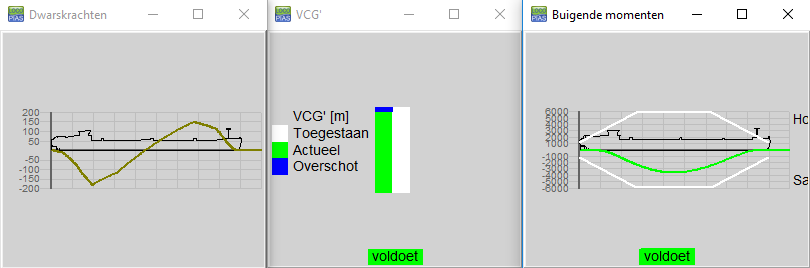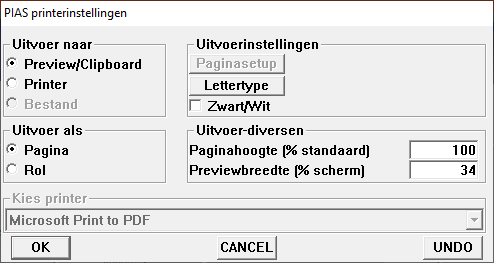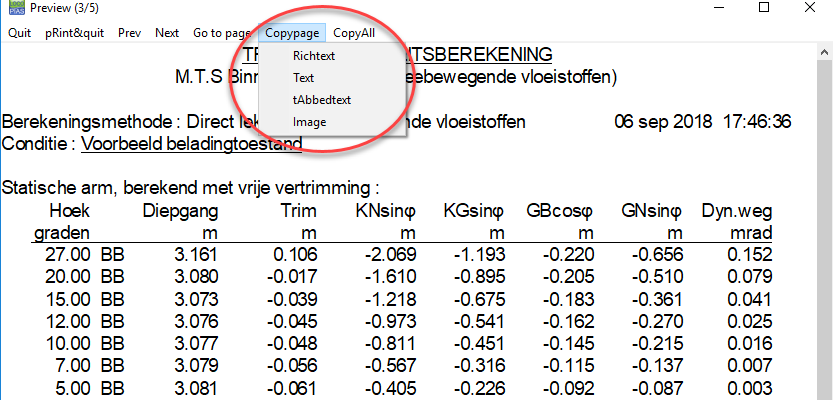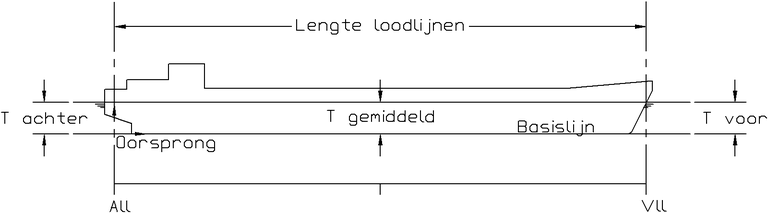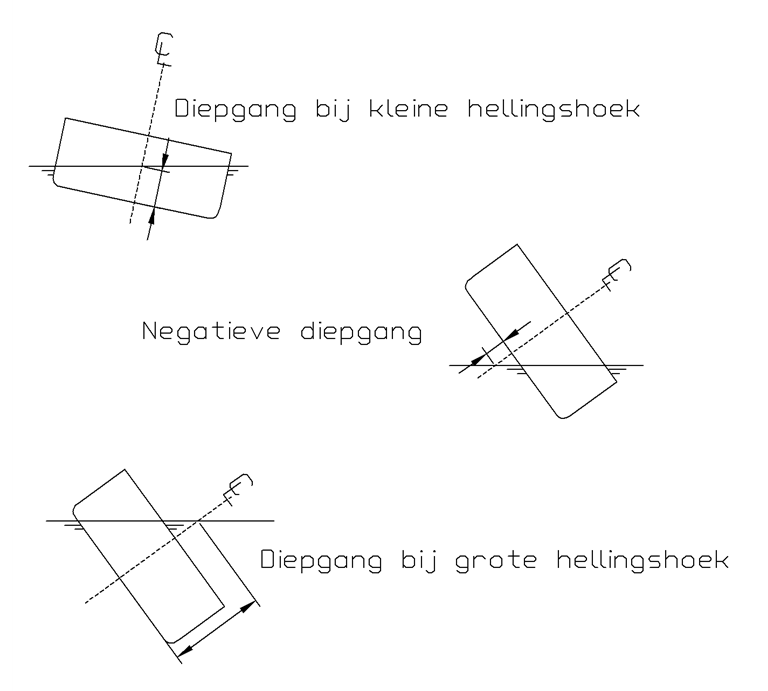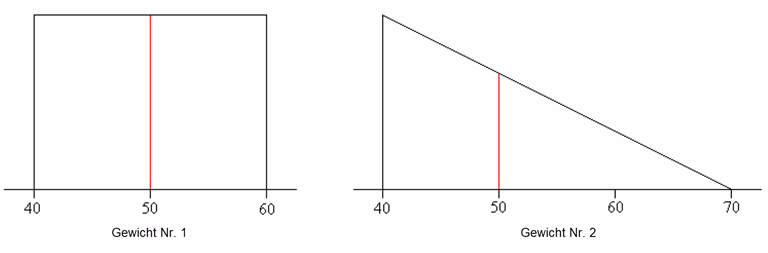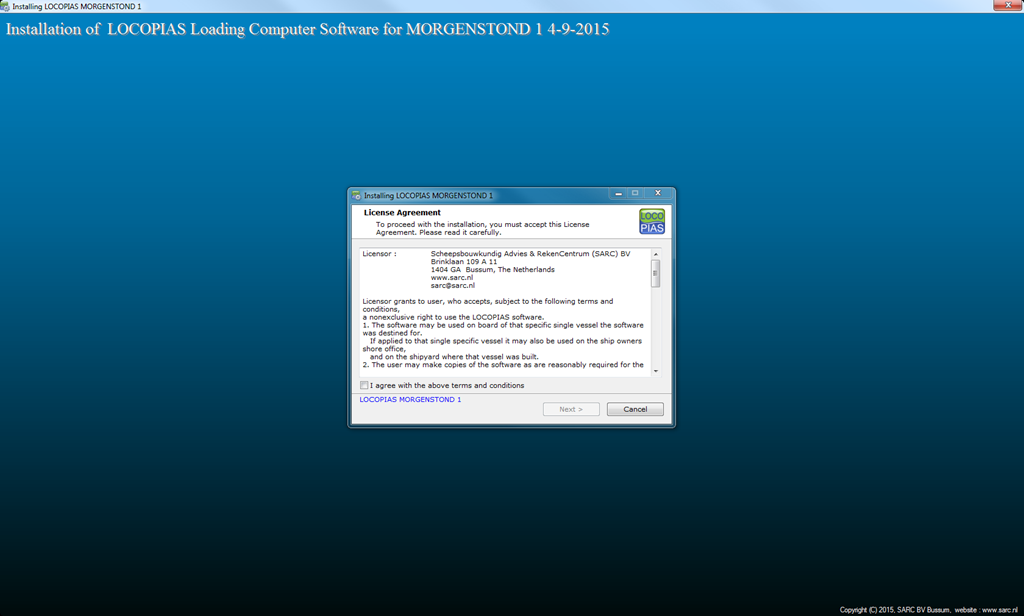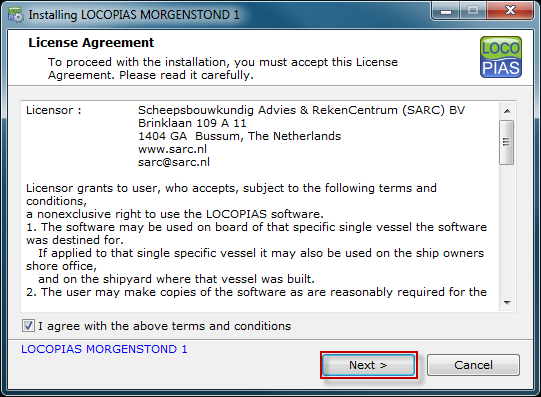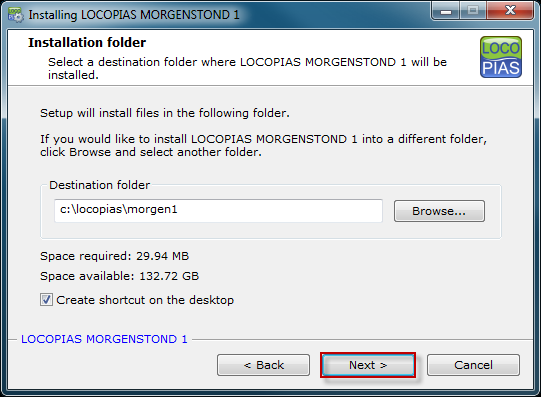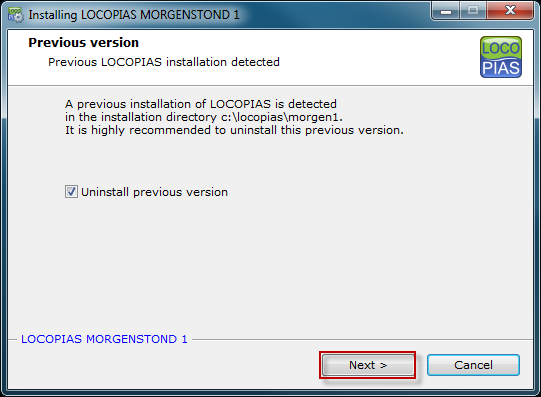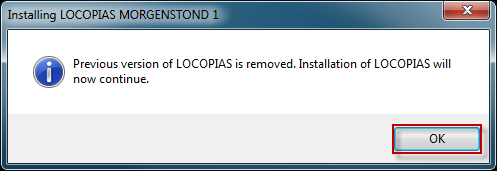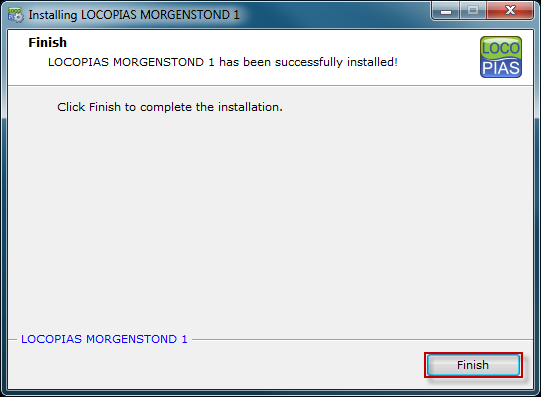Bediening van LOCOPIAS en algemene functies
Algemene functies in de menubalk worden in dit hoofdstuk beschreven. Let er op dat niet alle algemene functies zijn inbegrepen in elke menubalk. Specifieke opties worden beschreven in de desbetreffende hoofdstukken van de handleiding. Opties kunnen worden geselecteerd door te klikken op de gewenste optie in de menubalk of door te drukken op de onderstreepte letter van de functie (in combinatie met de <Alt>).
- Help
- Deze optie opent een helpuitlezer. Dit is contextgevoelig, dus opent de pagina van de handleiding die betrekking heeft op het menu of de functie waar [Help] werd geactiveerd.
- Invoegen
- Deze optie zal een nieuwe rij in het menu voegen, net boven de plaats van de tekstcursor. Af en toe kan het niet toegestaan zijn om een nieuwe rij toe te voegen, bijvoorbeeld wanneer het maximum aantal rijen is bereikt. In dat geval zal er niets gebeuren.
- Nieuw
- Lijkt op [Invoegen], echter wordt de rij nu ingevoegd net onder de tekstcursor.
- Verwijderen
- Deze optie verwijdert de rij van de tekstcursor (tenzij die rij niet verwijderd mag worden).
- Wijzigen
- Kopiëren. Deze optie kopieert de gegevens van de tekstcursor naar Window's clipboard
- Plakken. Voor het plakken van de klembord inhoud naar de tekstcursorcel.
- Window, Result windows
- Kies stabiliteit, dwarskrachten, buigende momenten of torsiemomenten om de bijbehorende grafiek in een overlappend venster weer te geven. Deze grafieken geven real-time feedback bij het laden van lading of het wijzigen van de inhoud van tanks.
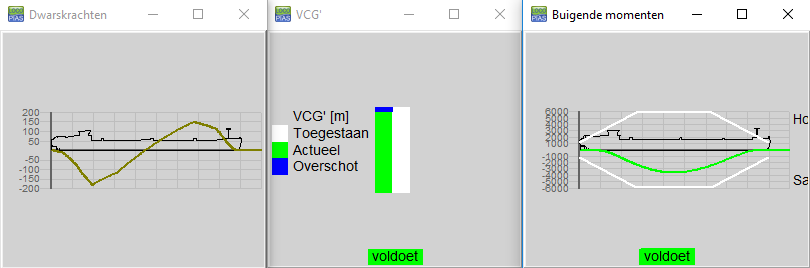
Voorbeelden van result windows.
Inhoud en opties in de cellen van keuze- en invoervensters
Met betrekking tot de cellen van een invoervenster kan er onderscheid worden gemaakt tussen drie interactiemethoden;
- Selecteren, d.w.z. ga naar het onderliggende venster of menu, met <Enter> of <dubbelklik op de linker muisknop>.
- Voer een vrije waarde of naam in, zoals het verticale zwaartepunt voor een gewichtspost, of de naam van de gewichtspost. Die waarde of deze naam kan gewoon op het toetsenbord worden ingetikt.
- Kies uit een beperkt aantal voorgedefinieerde waarden, zoals de gewichtsgroep. Na zo'n keuze komt er een pop-upvenster tevoorschijn waar de selectie kan worden gemaakt. Een keuze maken uit vooraf gedefinieerde soorten is ook gewoon een manier van gegevensinvoer, net zoals de invoer van een naam of een nummer, en wordt daarom ook aangeroepen door een handige toets op het toetstenbord, zoasl een letter of een nummer, maar het meest handig met een gemakkelijk toegankelijke toets zoals <Spatiebalk>, <+> of <-> op het numerieke toetsenbord — of <F5>, dat geen sporen nalaat wanneer het per ongeluk wordt gebruikt in cellen die wel tekstuele invoer accepteren. Als u met de muis werkt, wordt de keuze van eeen dergelijke voorgedefinieerde soort geïnitieerd door de <middelste muisknop>. Een derde manier om de selectie van voorgedefinieerde soorten aan te roepen is beschreven in de vet gedrukte tekst hieronder.
Om aan te geven welke van deze drie acties in een bepaalde cel van toepassing zijn, bevinden zich symbolen aan de zijkant van de cel met de meeste vrije ruimte, dat wil zeggen aan de linkerkant als de tekst in de cel rechts uitgelijnd is, en aan de rechterkant als de tekst links is geplaatst. Bovendien kunnen ook combinaties van de drie acties mogelijk zijn, zoals bij een beladingstoestand de naam ervan gewijzigd kan worden door te typen en door op <Enter> te drukken, zodat er toegang wordt verkregen tot deze beladingstoestand teneinde tankvullingen en gewichten in te voeren.
Deze symbolische aanduidingen zijn als volgt:
- Selecteer met <Enter>: een kleine driehoek bovenaan de cel.
- Om te kiezen uit voorgedefinieerde waarden: een rechthoek in het midden van de cel. Volledigheidshalve is deze rechthoek niet alleen een passieve indicatie dat deze cel voorgedefinieerde soorten bevat, maar ook een actieve schakelaar die het pop-upvenster tevoorschijn doet komen bij dubbel klikken met de linker muisknop.
- Tekst typen: een kleine driehoek onderaan de cel.

Symbolische indicaties aan de randen van de cel.
Printweergave van uitvoer naar scherm, en uitvoer van berekeningsresultaten
Om de LOCOPIAS uitvoer op het scherm te krijgen gaat u naar de menubalk van het [Hoofdscherm] en selecteert u [Setup]→[Print options] en selecteer dan ‘Preview/clipboard’.
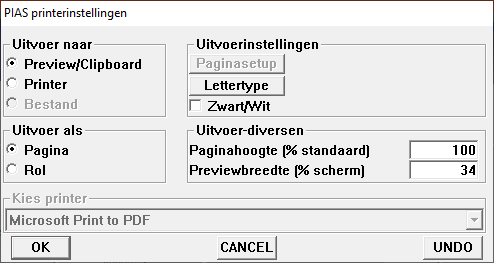
Afdrukopties.
Een printweergave op het scherm kan worden gekopieerd en geplakt in externe bewerkingsprogramma's (bijv. Word of Paint) door middel van de opties [Copyall] en [Copypage]. Met deze functies kunt u alle uitvoer of alleen de huidige pagina plakken. De opmaak van de tekst wordt bepaald door Richtext, Text, Tabbedtext, of Image te kiezen.
- Richtext
- Kopieer naar klembord in RTF, een formaat voor tekstverwerkingsprogramma's zoals Microsoft Word.
- Tekst
- Kopieer naar klembord in een formaat voor programma's gebaseerd op ASCII, zoals Notepad.
- Tabellentekst
- Kopieer naar klembord in een formaat dat geschikt is voor spreadsheets, zoals Microsoft Excel.
- Beeld
- Kopieer naar klembord in beeldformaat.
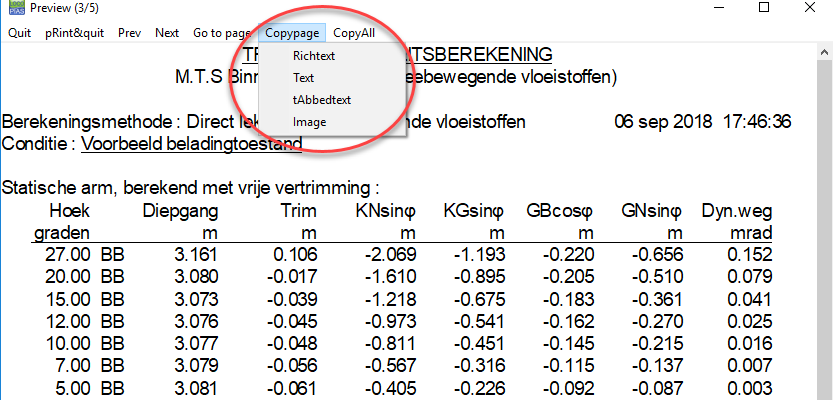
Printweergave op scherm.
Definities en eenheden
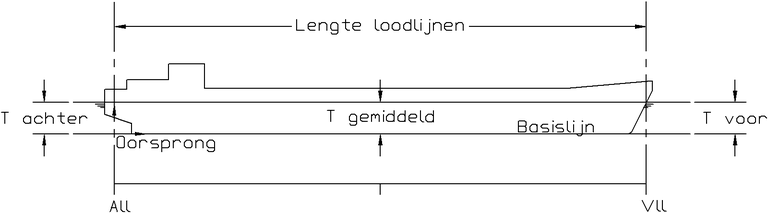
Globale definitie.
- Eenheden
- Tenzij anders aangegeven zijn alle eenheden in meter, volumes in m3, gewichten in metrische ton.
- All
- Achterloodlijn. Alle langsscheepse afstanden zijn gerelateerd aan All. Als All samenvalt met de roerkoning, dan heeft het deel achter de All negatieve langsscheepse coördinaten, dat is niet bijzonder.
- Vll
- Voorloodlijn. De positie van Vll is vastgezet als All + Lpp.
- Lll
- Lengte tussen loodlijnen, Lll is de afstand tussen All en Vll.
- Basislijn
- Alle verticale afstanden zijn gerelateerd aan de basislijn, naar boven positief.
- CL
- Hartschip. Alle dwarsscheepse afstanden zijn gerelateerd aan hartschip, naar SB positief en naar BB negatief.
- Diepgang
- Afstand tussen de basislijn en de waterlijn, gemeten langs verticale as van het schip.
- Gemiddelde diepgang
- Dipgang bij Lll/2
- Diepgang achter
- Diepgang bij All
- Diepgang voor
- Diepgang bij Vll
- Trim
- Diepgang voor minus diepgang achter (volgens ISO 7462).
- Trim bij de boeg
- Trim bij de boeg heeft een positieve waarde
- Trim bij de spiegel
- Trim bij de spiegel heeft een negatieve waarde
- Soortelijk gewicht
- Soortelijk gewicht. Het gewicht per volume-eenheid van een stof, in ton/m3
- Programma's
- LOCOPIAS Beladingscomputersoftware en LOCOPIAS Tankpeilingen worden genoemd als programma's. Ze kunnen zelfstandig worden gestart.
- Modules
- Modules kunnen worden geopend vanuit het hoofdscherm van LOCOPIAS Beladingscomputersoftware.
Een gevolg van de definitie van de diepgang is dat de diepgang bij grote hellingshoeken vrij groot kan zijn, zoals blijkt uit onderstaande schets, zodat de trim ook groot kan bijn bij grotere hoeken.
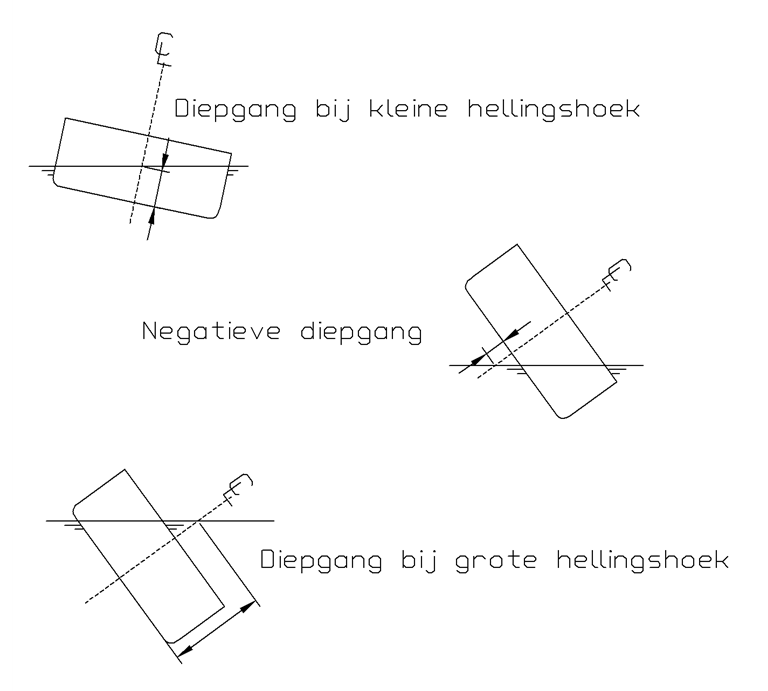
Voorbeelden van diepgangen, volgens hun definitie.
LCG en gewichtsverdeling van gewichtsposten
In gevallen waarin de LCG niet binnen de middelste 1/3 van de afstand tussen de voor- en achterbegrenzing is, wordt de lijn van de gewichtsverdeling negatief bij de begrenzingen. Soms is dit juist (bijvoorbeeld in het geval van een kraan waarbij het zwaartepunt van de lading in feite buiten de begrenzingen van de kraan ligt), soms is dit niet juist. Daarom wordt dit bij elke langsscheepse sterkteberekening gecontroleerd en krijgt de gebruiker een bericht al naar gelang van toepassing.
Twee voorbeelden van gebruikelijke gewichtsverdelingen:
- een gewichtspost van 100 ton,
- Zwaartepunt bij 50 m
- Begrenzingen bij 40 en 60 m.
- een gewichtspost van 75 ton,
- Zwaartepunt bij 50 m
- Begrenzingen bij 40 en 70 m.
De bijbehorende gewichtsverdelingen worden getoond in onderstaande figuur (nr. 1 aan de linkerkant, nr. 2 aan de rechterkant).
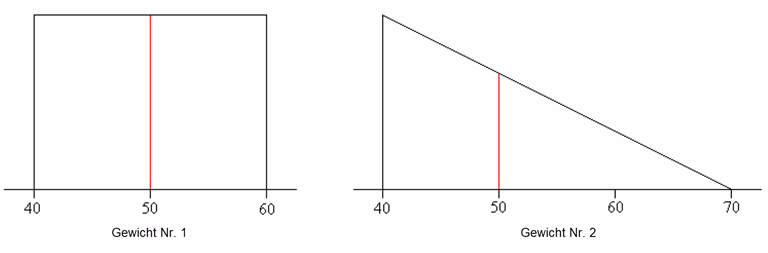
Voorbeelden van gewichtsverdelingen.
Installatie van LOCOPIAS
Ga naar www.sarc.nl , druk op [Login]. Log in met uw persoonlijke gegevens.
Na het inloggen krijgt u een downloadpagina te zien met een bestand, in dit geval 'morgen1.exe'. U kunt dit bestand downloaden door met de linkermuisknop op de bestandstitel te klikken. Na het downloaden is voltooid, opent u het bestand om de installatie te starten.
Het onderstaande venster verschijnt op uw scherm.
Na het lezen van de 'License Agreement', selecteer 'I agree with the above terms and conditions', en druk op [Next].
Selecteer eenn installatiemap, C:LOCOPIAS\ name-ship is voorgedefinieerd maar niet verplicht. Na het kiezen van de map, druk op [Next].
Als een oudere versie van LOCOPIAS op deze computer is geïnstalleerd, detecteert het programma dit automatisch en zal deze worden verwijderd als u op 'Uninstall previous version' drukt. Druk na dit te hebben gedaan op [Next]. Als u geen oudere versie van LOCOPIAS hebt, verschijnt dit venster niet en kunt u naar de volgende pagina gaan.
Er verschijnt een pop-upvenster wanneer de vorige LOCOPIAS verwijderd is. Druk op [OK] om verder te gaan met het installeren van de nieuwe LOCOPIAS .
LOCOPIAS wordt nu geïnstalleerd, dit duurt een paar seconden. Als de installatie is voltooid verschijnt onderstaand pop-up venster. Om de installatie af te ronden, klikt u op [Finish].
LOCOPIAS is nu geïnstalleerd op uw computer, om LOCOPIAS te gebruiken gaat u naar de map die u hebt geselecteerd om te installeren. of klik op de snelkoppeling die op uw bureaublad staat.
Installatie opstart argumenten
Het installatieprogramma scheepsnaam.exe accepteerd de volgende opstartargumenten:
| -s | De LOCOPIAS installatie wordt zonder interactie met de gebruiker uitgevoerd. |
| -path= | LOCOPIAS wordt geinstalleerd in het hier opgegeven pad. Het opgegeven pad mag geen spaties bevatten. |
Voorbeeld: scheepsnaam.exe -s -path=c:\aangepastinstallatiepath